از طریق منوی جستجو مطلب مورد نظر خود در وبلاگ را به سرعت پیدا کنید
افزودن کاربران به Sudoers در اوبونتو
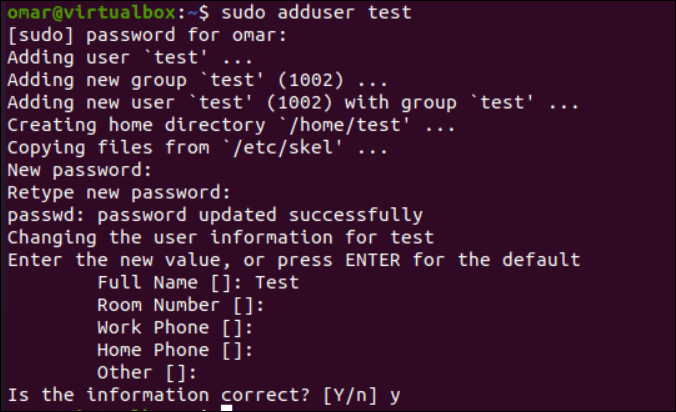
سرفصلهای مطلب
کاربر دارای بیشترین حقوق در سیستمی است که لینوکس را اجرا می کند root کاربر. با این وجود ، به شدت توصیه می شود که وارد شوید root و اجرای دستورالعمل ها به صورت a root. را root توانایی کاربر در صدور هرگونه دستورالعمل به سیستم ممکن است به طور بالقوه خطرناک باشد. کل سیستم را می توان تحت تأثیر یک دستورالعمل نادرست قرار داد. در نتیجه، با استفاده از sudo کاربر برای مدیریت سیستم لینوکس به طور کلی توصیه می شود. Sudo یک نرم افزار لینوکس است که کاربران مشترک را قادر می سازد دستورالعمل ها را با آن اجرا کنند root دسترسی یا حقوق ، یعنی فقط حق انجام کارهای لازم را دارد. این راهنما نشان می دهد که چگونه یک کاربر را به یک گروه از اضافه کنید sudo کاربران در سیستم اوبونتو
نوع کاربر در اوبونتو را بررسی کنید
قبل از افزودن هر کاربری به sudo گروه ، ما باید اطلاعاتی در مورد نوع حساب کاربری داشته باشیم که هم اکنون وارد سیستم شده ایم و کار می کنیم. برای این منظور ، سیستم اوبونتو دستورالعمل تک کلمه کلیدی ، یعنی “Whoami” را برای ما فراهم می کند. به عنوان مثال ، ما از حساب کاربری با نام “عمر” وارد می شویم و آن را راه اندازی می کنیم terminal ابزار از طریق میانبر “Ctrl+Alt+T”. اکنون، فرمان تک کلمه کلیدی “whoami” را با حقوق “Sudo” در پوسته همانطور که در زیر نشان داده شده است اجرا می کنیم تا بررسی کنیم آیا کاربر در حال حاضر وارد شده ما یک ” است یا خیرrootکاربر یا نه. استفاده از حقوق “Sudo” درخواست رمز عبور برای کاربر فعلی همانطور که نشان داده شده است. پس از ارائه رمز عبور صحیح، “root”، یعنی کاربر وارد شده در حال حاضر در گروه Sudoers قرار دارد.
راه دیگر استفاده از دستورالعمل “گروه ها” و به دنبال آن نام کاربر برای بررسی لیست گروه هایی است که یک کاربر ممکن است به آنها تعلق داشته باشد. به عنوان مثال، استفاده از دستورالعمل “گروه ها” زیر و نام کاربری “omar” را نشان می دهیم. خروجی این دستورالعمل نام گروه هایی را که کاربر به آنها تعلق دارد، یعنی عمر و sudo.
از طریق دستورات یک کاربر به Sudoers اضافه کنید
اولین روش برای افزودن هر کاربری به گروهی از sudoers استفاده از آن است terminal دستورات اول از همه، شما باید یک کاربر جدید در سیستم اوبونتو ایجاد کنید تا آن را تبدیل به یک کنید sudo کاربر نیز برای افزودن یک کاربر جدید، دستور «adduser» را با «sudo” حقوق به دنبال آن نام کاربری برای ایجاد یک کاربر. در اینجا، ما یک کاربر “تست” می سازیم که به صورت زیر نمایش داده می شود:
پس از افزودن رمز عبور صحیح برای کاربر در فعالیت، سیستم اوبونتو با موفقیت یک کاربر “تست” را در گروه “تست” طبق جزئیات ارائه شده اضافه کرده است. پس از آن، از آن می خواهد که رمز عبور جدید برای کاربر جدید ایجاد شود، یعنی “تست” تنظیم شود. سپس، از شما میخواهد که «ENTER» را فشار دهید تا مقداری پیشفرض برای کاربر جدید تنظیم کنید، یعنی نام کامل و اطلاعات اضافی آن. در پایان باید با ضربه زدن صحت اطلاعات ارائه شده را تایید کنید روی کلید “y”.

پس از ایجاد یک کاربر جدید که “test” است، دستور “groups” را برای آن اجرا می کنیم. این دستورالعمل نام گروه “تست” را که کاربر “تست” به آن تعلق دارد، برمی گرداند.
وقتی کاربر را از طریق دستورالعمل useradd اضافه می کنید، یک کاربر استاندارد است و نه یک “sudoکاربر از آنجایی که کاربر “تست” به گروه “تست” تعلق دارد. برای افزودن کاربر تازه ایجاد شده به گروهی از sudoers، باید از دستورالعمل “usermod” با گزینه “-aG” استفاده کنید که کاربر خاص را به یک گروه خاص اضافه می کند. بعد از گزینه “-aG” باید نام گروهی را ذکر کنید که در آن کاربر خود را اضافه کنید که “sudo”، به دنبال آن نام کاربری که “test” است. پس از افزودن کاربر “test” به گروه “Sudo” مجددا دستور “groups” را برای آن اجرا می کنیم. این بار نشان می دهد که استفاده از “تست” نیز به همراه گروه “تست” به گروه “سودو” تعلق دارد.
$ گروه ها تست
از طریق تنظیمات کاربر، یک کاربر به Sudoers اضافه کنید
در سیستم اوبونتو، می توانید ابزار «تنظیمات» را در سمت راست ترین گوشه صفحه اوبونتو پیدا کنید. ضربه زدن روی “تنظیمات” برای باز کردن تمام تنظیمات اوبونتو.

به پایین بروید و به گزینه «کاربران» که در تنظیمات موجود است بروید و ضربه بزنید روی آی تی.

تنظیمات “کاربران” در حال حاضر قفل است زیرا بخش حساسی از سیستم است. ضربه زدن روی دکمه “باز کردن قفل” از دستور برجسته شده که در تصویر زیر نشان داده شده است:

رمز عبور صحیح برای کاربری که در حال حاضر وارد شده است باید در صفحه ای که در زیر نمایش داده می شود و سپس دکمه “Authenticate” نمایش داده می شود:

پس از تایید موفقیت آمیز رمز عبور، قفل پنل کاربران برای انجام تغییرات در تنظیمات کاربر باز می شود. دکمه «افزودن کاربر» در گوشه بالای تنظیمات «کاربر» به شما امکان می دهد یک کاربر بسیار جدید به سیستم اوبونتو اضافه کنید. بیایید از طریق دکمه “افزودن کاربر” یک کاربر جدید در سیستم ایجاد کنیم.

همانطور که در تصویر زیر نشان داده شده است، یک پنجره جدید برای اضافه کردن یک کاربر استاندارد باز می شود. ما یک نام کامل برای یک کاربر اضافه می کنیم، به عنوان مثال “Dummy” و نوع حساب “استاندارد” را انتخاب می کنیم. اکنون، دکمه «افزودن» را بزنید تا این حساب استاندارد ایجاد شود.

کاربر ساختگی اکنون ایجاد شده است.

ما از دستورالعمل “گروه ها” برای جستجوی گروه های کاربران “ساختگی” استفاده می کنیم. این تنها گروه “Dummy” را در مورد این کاربر نشان می دهد، یعنی به sudoers تعلق ندارد.
اکنون، کاربر «Dummy» را به «sudoاز طریق همان تنظیمات «کاربر» گروه کنید. بنابراین، تنظیمات کاربر “دومی” را باز کنید و نوع حساب آن را به عنوان “administrator” همانطور که در تصویر زیر نشان داده شده است انتخاب کنید:

با اجرای مجدد دستورالعمل “گروه ها” برای کاربر “دوم”، متوجه شدیم که کاربر “دومی” اکنون متعلق به “sudo” نیز گروه
نتیجه
پاراگراف مقدماتی این راهنما استفاده از حقوق متفاوتی را نشان میدهد که به گروههای مختلف کاربران در سیستمهای لینوکس وابسته هستند. root کاربر در مقابل sudo کاربر. پس از آن، روش بررسی گروهی از کاربرانی که در حال حاضر وارد شدهاند را نشان دادیم. مهمتر از همه، این راهنما به تفصیل توضیح داده شده است روی دو روش مختلف برای ایجاد کاربران جدید و افزودن آنها به گروه sudoers در سیستم اوبونتو.
لطفا در صورت وجود مشکل در متن یا مفهوم نبودن توضیحات، از طریق دکمه گزارش نوشتار یا درج نظر روی این مطلب ما را از جزییات مشکل مشاهده شده مطلع کنید تا به آن رسیدگی کنیم
زمان انتشار: 1403-01-06 20:00:04



